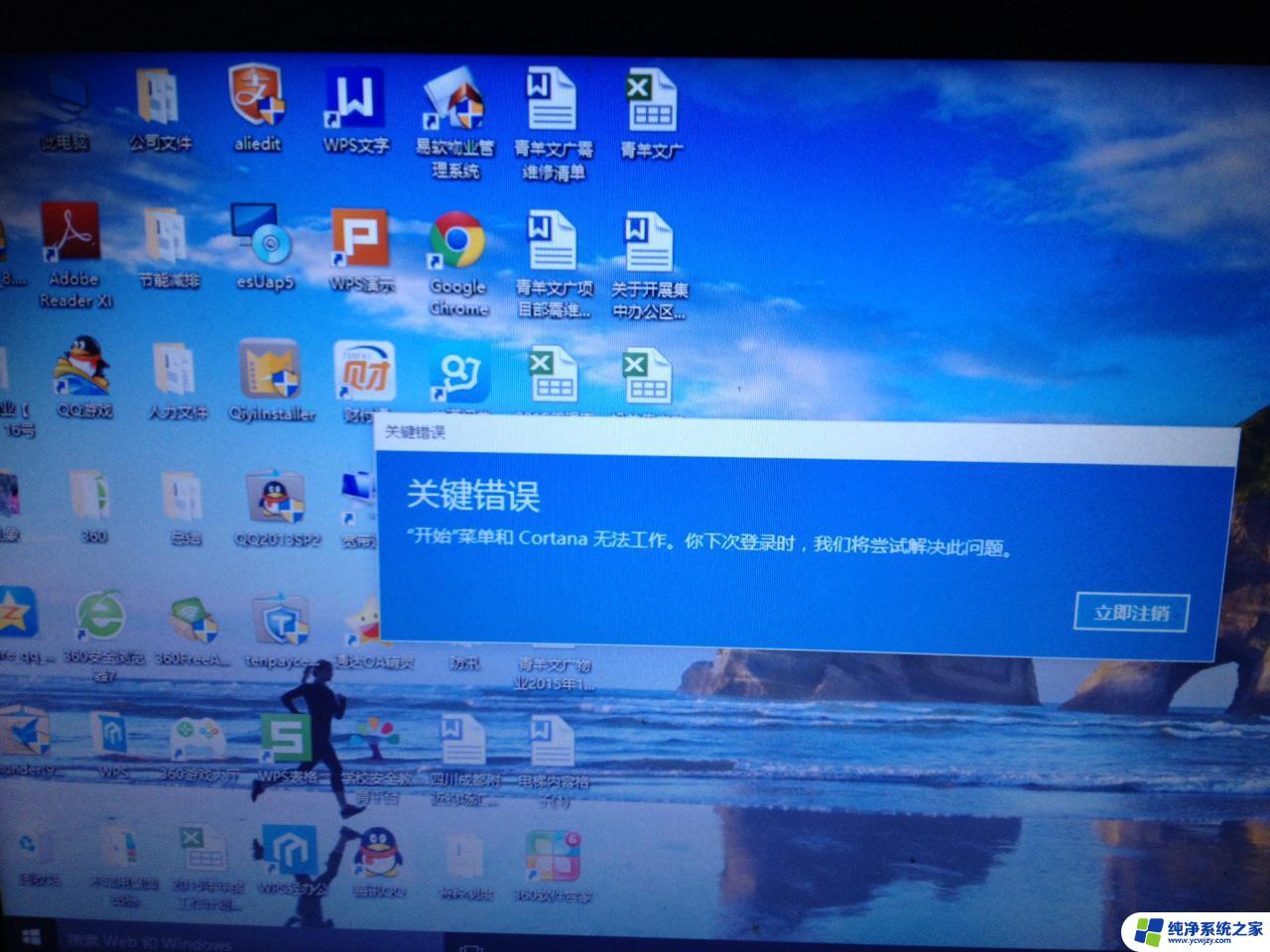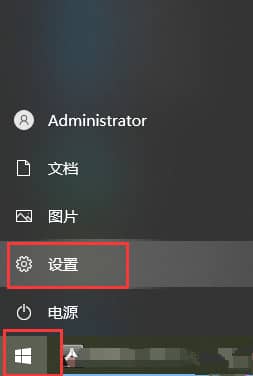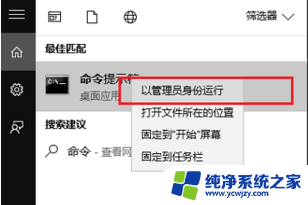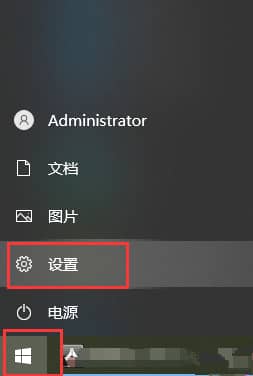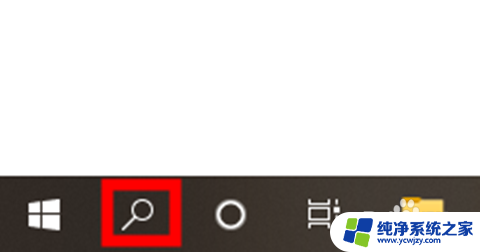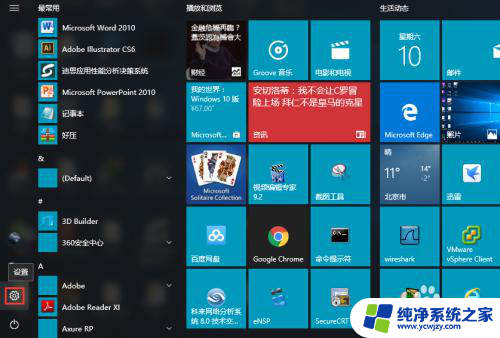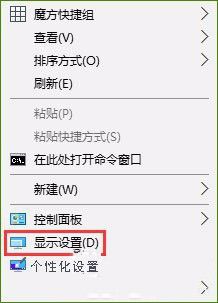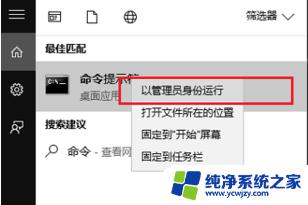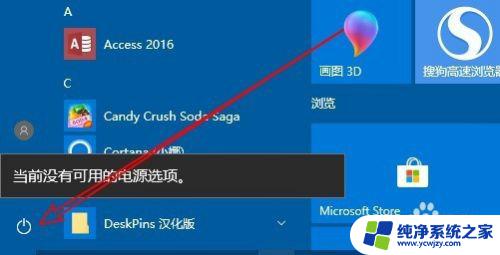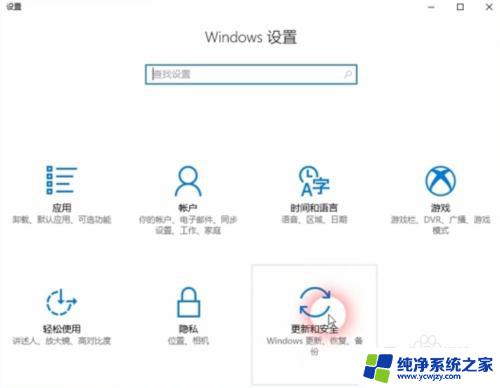电脑找不到恢复选项 Win10设置中没有恢复选项怎么办
在使用Windows 10的过程中,有时候我们可能会遇到电脑找不到恢复选项的问题,或者在Win10的设置中无法找到恢复选项,这种情况可能会让我们感到困惑和焦虑,不知道该如何处理。不过不用担心通常这种问题并不是很严重,我们可以通过一些简单的方法来解决。接下来我们将介绍一些解决办法,帮助您快速解决电脑找不到恢复选项的困扰。
Win10没有恢复选项解决方法
1、点击屏幕左下角的“开始”按钮,再点击“设置”。
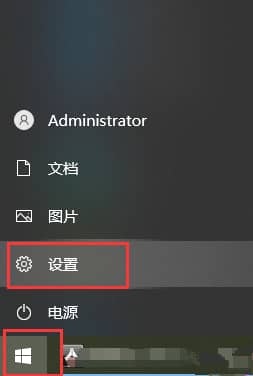
2、点击windows设置页面的“更新和安全”选项。
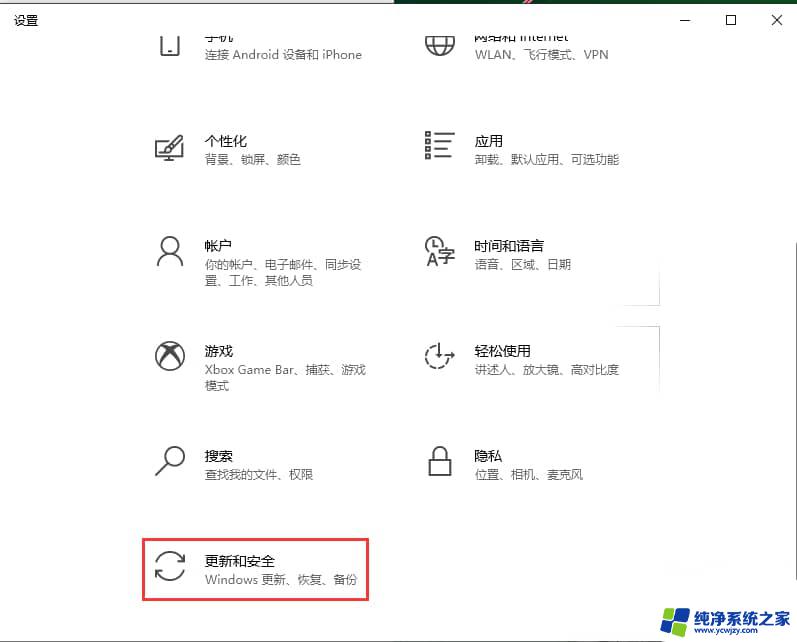
3、点击窗口左侧的“开发者选项”。
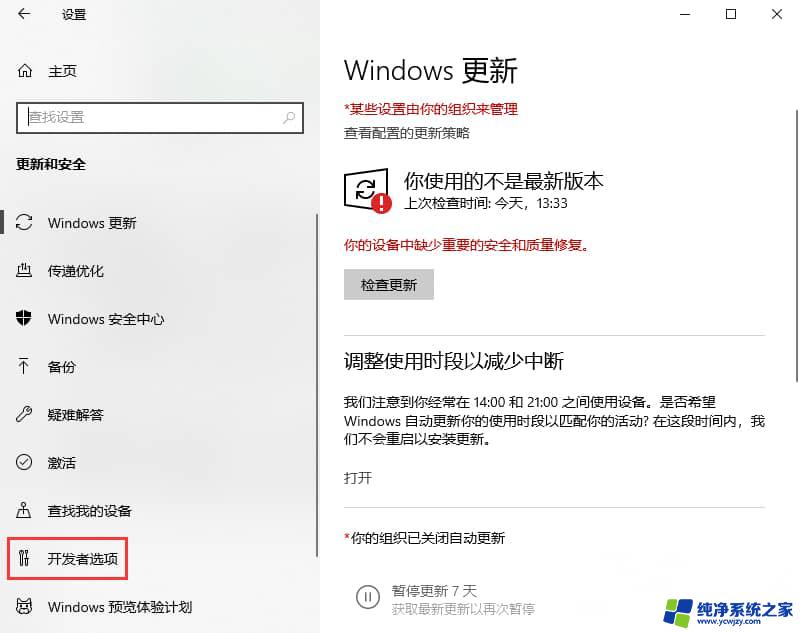
4、将窗口右侧的“开发人员模式”下面的开关开启。
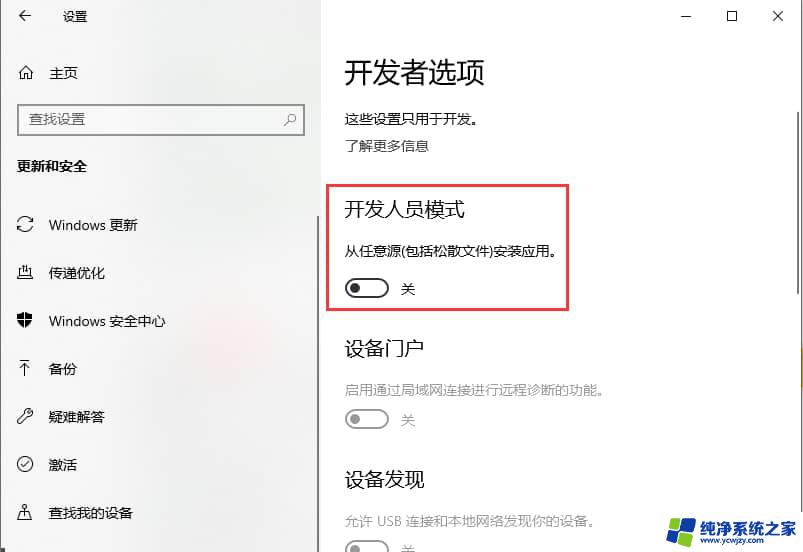
5、在开发者选项下面找到远程桌面,并点击“更改设置。以允许通过远程方式连接到此计算机”后面的“显示设置”选项。

6、点击弹出窗口上方的“高级”栏目,再点击“启动和故障恢复”下方的“设置”选项。
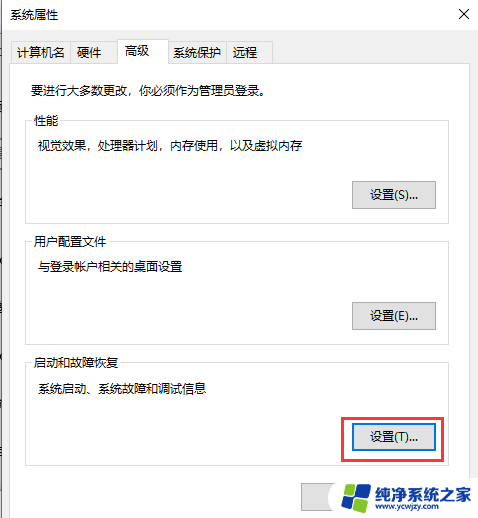
7、点击窗口上方的“在需要时显示恢复选项的时间”选项前的小框,并在此选项右侧设置时间。再点击页面下方的“确定”选项。
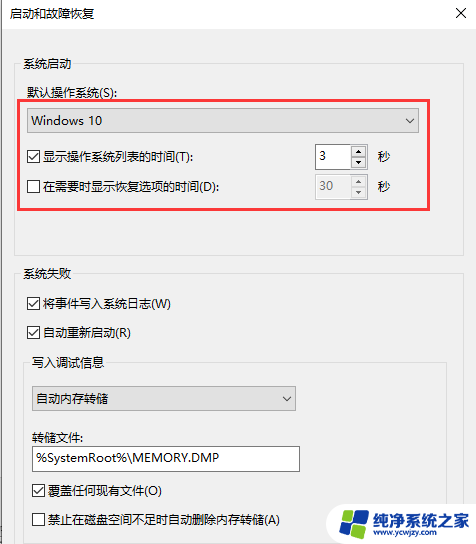
完成以上操作即可恢复win10设置里的恢复选项。
以上就是电脑找不到恢复选项的全部内容,如果遇到这种情况,你可以按照以上操作解决问题,非常简单快速。